Τρόπος αντιγραφής Blu-ray με χειρόφρενο (μη προστατευμένο και προστατευμένο)
Μπορεί να διαπιστώσετε ότι ορισμένοι δίσκοι Blu-ray δεν είναι αναγνώσιμοι χωρίς λόγους. Εάν έχετε μια μεγάλη συλλογή Blu-ray, θα πρέπει καλύτερα να ψηφιοποιήσετε ταινίες Blu-ray για δημιουργία αντιγράφων ασφαλείας. Έτσι, μπορείτε να παρακολουθήσετε απευθείας αναπαραγωγή Blu-ray στον υπολογιστή σας, iPhone, iPad, Android και άλλες φορητές συσκευές. Οι σχισμένες ταινίες δίσκων Blu-ray μπορούν να αποθηκευτούν σε χώρο αποθήκευσης στο cloud ή σε εξωτερικούς σκληρούς δίσκους.
Το Handbrake είναι ένας δωρεάν κωδικοποιητής βίντεο ανοιχτού κώδικα που μπορεί να αντιγράψει μη προστατευμένους δίσκους Blu-ray σε Windows, Mac και Linux. Μπορείς χρησιμοποιήστε το χειρόφρενο για να αντιγράψετε το Blu-ray δωρεάν στον υπολογιστή και το φορητό υπολογιστή σας. Όσον αφορά την εξαγωγή ταινιών από εμπορικούς δίσκους Blu-ray, πρέπει να χρησιμοποιήσετε το επαγγελματικό λογισμικό αντιγραφής Blu-ray.
Οτιδήποτε άλλο, μπορείτε να αντιγράψετε Blu-ray με το χειρόφρενο και την επαγγελματική του εναλλακτική από τις ακόλουθες παραγράφους. Ανεξάρτητα από το εάν θέλετε να ψηφιοποιήσετε ή να δημιουργήσετε αντίγραφα ασφαλείας περιεχομένου Blu-ray, μπορείτε να λάβετε τον πλήρη οδηγό εδώ Απλώς διαβάστε και ακολουθήστε.
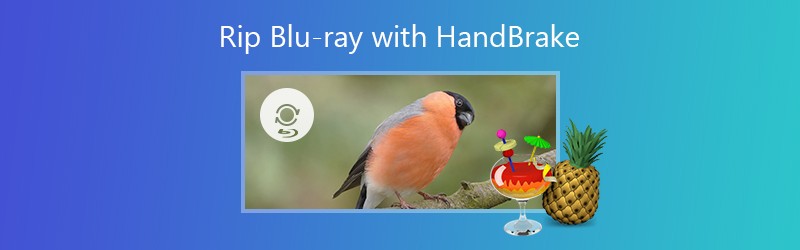
ΠΕΡΙΕΧΟΜΕΝΟ ΣΕΛΙΔΑΣ
Μέρος 1: Πώς να αντιγράψετε μη προστατευμένο Blu-ray με χειρόφρενο
Χειρόφρενο είναι ένας πολύ γνωστός διακωδικοποιητής διαθέσιμος για αντιγραφή DVD και Blu-ray. Μπορείτε να αντιγράψετε ταινίες Blu-ray με το HandBrake και να τις αποθηκεύσετε σε μορφή MKV ή MP4. Υπάρχουν ορισμένες ρυθμίσεις Blu-ray Handbrake που μπορείτε να χρησιμοποιήσετε.
Ωστόσο, το Handbrake δεν μπορεί να αντιγράψει αποκρυπτογραφημένες εμπορικές ταινίες Blu-ray. Παρόλο που εγκαθιστάτε libdvdcss για να αφαιρέσετε το DRM από το Blu-ray, το ποσοστό επιτυχίας αντιγραφής Blu-ray Handbrake εξακολουθεί να μην είναι υψηλό. Με λίγα λόγια, καλύτερα να χρησιμοποιήσετε το χειρόφρενο για να αντιγράψετε Blu-ray χωρίς προστασία από αντιγραφή.
Πριν αντιγράψετε το Blu-ray με το χειρόφρενο, πρέπει να προετοιμάσετε μια εξωτερική συσκευή ανάγνωσης Blu-ray. Στην πραγματικότητα, η μονάδα δίσκου στον υπολογιστή σας μπορεί να διαβάσει μόνο DVD. Πρέπει να χρησιμοποιήσετε μια συσκευή ανάγνωσης Blu-ray για να αντιγράψετε δίσκους Blu-ray.
Βήμα 1: Κατεβάστε και εγκαταστήστε το πιο πρόσφατο λογισμικό χειρόφρενου. Τοποθετήστε το δίσκο Blu-ray στον εξωτερικό αναγνώστη Blu-ray που μπορεί να διαβαστεί από τον υπολογιστή σας.
Βήμα 2: Ξεδιπλώστε το Πηγή λίστα στην επάνω αριστερή γωνία του παραθύρου χειρόφρενου. Επιλέξτε τον δίσκο Blu-ray από την αναπτυσσόμενη λίστα. Το χειρόφρενο θα σαρώσει αμέσως τον τοποθετημένο δίσκο Blu-ray.
Βήμα 3: Κάντε κλικ Ξεφυλλίζω δίπλα στο Προορισμός για να αλλάξετε το φάκελο εξόδου για ταινίες Blu-ray. Βεβαιωθείτε ότι υπάρχει αρκετός χώρος αποθήκευσης, ειδικά όταν θέλετε να χρησιμοποιήσετε το χειρόφρενο για να αντιγράψετε Blu-ray με υψηλή ανάλυση.
Βήμα 4: Ξεδιπλώνονται Δοχείο κάτω από Ρυθμίσεις εξόδου. Μπορείτε να αντιγράψετε Blu-ray σε MKV ή MP4 με χειρόφρενο.
Βήμα 5: Μετάβαση στο Εικόνες ενότητα για να προσαρμόσετε τις ρυθμίσεις αντιγραφής Blu-ray χειρόφρενου. Εδώ μπορείτε να διατηρήσετε την πλήρη ανάλυση των ταινιών Blu-ray. Χρήση Περικοπή για περικοπή ενός βίντεο Blu-ray στο προσαρμοσμένο μέγεθος εμφάνισης. Επιπλέον, μπορείτε να κατευθυνθείτε προς Φίλτρα, Βίντεο, Ήχοι και Υπότιτλοι για να αλλάξετε τις ρυθμίσεις βίντεο και ήχου Blu-ray.
Βήμα 6: Μετά την προσαρμογή των ρυθμίσεων Handbrake Blu-ray, κάντε κλικ στο Αρχή στην επάνω γραμμή εργαλείων για τη μετατροπή Blu-ray με χειρόφρενο σε ποιότητα HD.
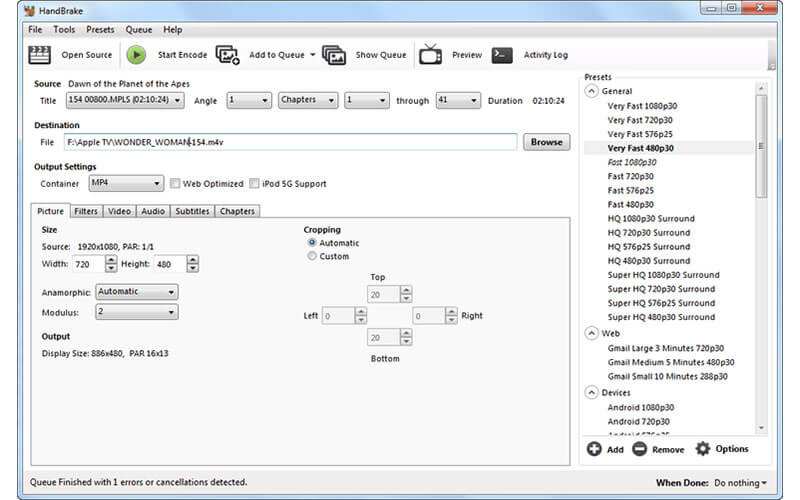
Σημείωση: Η διαδικασία αντιγραφής Blu-ray Handbrake διαρκεί πολύ. Επειδή το χειρόφρενο πρέπει να αποκωδικοποιήσει το Blu-ray M2TS βίντεο και μετά να το κωδικοποιήσει στη μορφή MKV ή MP4. Έτσι, καλύτερα να συνδέσετε τον υπολογιστή σας στην πηγή τροφοδοσίας ενώ αντιγράφετε δίσκο Blu-ray με το χειρόφρενο.
Μέρος 2: Πώς να αντιγράψετε προστατευμένο Blu-ray με εναλλακτικό χειρόφρενου
Τότε τι γίνεται με τη μετατροπή δίσκων Blu-ray με προστασία DRM; Για να αντιγράψετε εμπορικά Blu-ray σε συμβατές μορφές, συνιστάται ιδιαίτερα η χρήση Vidmore Blu-ray Monster ως η καλύτερη εναλλακτική λύση χειρόφρενου. Μπορείτε εύκολα να αντιγράψετε μια ταινία Blu-ray που προστατεύεται από αντιγραφή σε ένα αρχείο βίντεο ή ήχου χωρίς απώλεια ποιότητας. Έτσι, μπορείτε να παρακολουθήσετε τη συλλογή Blu-ray σε οποιαδήποτε συσκευή, ανεξάρτητα από τον περιορισμό περιοχής και το είδος του δίσκου. Επιπλέον, το Vidmore Blu-ray Monster παρέχει επίσης ένα ενσωματωμένο πρόγραμμα επεξεργασίας βίντεο. Μπορείτε να επεξεργαστείτε και να εξατομικεύσετε ταινίες Blu-ray όπως θέλετε.
- Αντιγράψτε δίσκο Blu-ray και φάκελο σε όλες τις μορφές βίντεο 4K και 1080p και κοινές μορφές ήχου, καθώς και βελτιστοποιημένες προεπιλογές.
- Αφαιρέστε αυτόματα την προστασία DRM από όλους τους δίσκους Blu-ray.
- Εξαγάγετε ροές ήχου από την ταινία Blu-ray.
- Διατηρήστε την αρχική ποιότητα και δομή 100% κατά τη μετατροπή ταινιών Blu-ray.
- 6x ταχύτερη ταχύτητα αντιγραφής Blu-ray από το χειρόφρενο.
- Επεξεργαστείτε ταινίες Blu-ray με αποκοπή, συγχώνευση, περικοπή, περιστροφή, προσθήκη υδατογραφήματος και ρύθμιση εφέ Blu-ray.
- Ασφαλής, καθαρή και διαισθητική διεπαφή.
Βήμα 1: Λήψη και εγκατάσταση του Vidmore Blu-ray Monster. Τοποθετήστε το δίσκο Blu-ray στον εξωτερικό δίσκο Blu-ray. Στη συνέχεια, συνδέστε τον με τον υπολογιστή σας.

Βήμα 2: Επιλέξτε Τοποθετήστε δίσκο Blu-ray από το Φορτώστε Blu-ray αναπτυσσόμενη λίστα. Επιλέξτε το όνομα του δίσκου Blu-ray για να φορτώσετε το περιεχόμενο Blu-ray.

Βήμα 3: Εάν βλέπετε μόνο την κύρια ταινία Blu-ray, μπορείτε να κάνετε κλικ Προβολή / Επιλογή τίτλου για πρόσβαση σε όλα τα μικρά βίντεο του δίσκου Blu-ray. Επιλέξτε τον προτιμώμενο τίτλο Blu-ray και κάντε κλικ στο Εντάξει για να επιβεβαιώσετε.

Βήμα 4: Το MKV lossless είναι η προεπιλεγμένη μορφή εξόδου για αντιγραφή Blu-ray. Αν θέλετε να επεξεργαστείτε και να μετατρέψετε Blu-ray σε άλλες μορφές, μπορείτε να επιλέξετε τη μορφή προορισμού από όλα τα βίντεο που αναφέρονται. Υποστηρίζεται για τη μετατροπή ταινιών Blu-ray σε διαφορετικές μορφές εξόδου ταυτόχρονα. Κάντε κλικ Ρυθμίσεις για να προσαρμόσετε τις ρυθμίσεις προφίλ Blu-ray.

Βήμα 5: Για να επεξεργαστείτε ένα βίντεο Blu-ray, μπορείτε να κάνετε κλικ στο εικονίδιο με το ψαλίδι ή το μαγικό ραβδί στη δεξιά πλευρά του αρχείου Blu-ray. Εδώ μπορείτε να επεξεργαστείτε και να κάνετε προεπισκόπηση του τμήματος Blu-ray ελεύθερα.

Βήμα 6: Κάντε κλικ Αντιγραφή όλων για αντιγραφή Blu-ray σε HD MKV, MP4 ή άλλες μορφές. Η μετατροπή Blu-ray μπορεί να ολοκληρωθεί σε σύντομο χρονικό διάστημα.

Μέρος 3: Η σύγκριση του χειρόφρενου και του Vidmore Blu-ray Monster
Το αν πρέπει να αντιγράψετε δίσκο Blu-ray με Handbrake ή Vidmore Blu-ray Monster είναι μια δύσκολη ερώτηση. Εάν δεν έχετε ιδέα τι μπορείτε να πάρετε από το παραπάνω λογισμικό αντιγραφής Blu-ray, μπορείτε να λάβετε την άμεση σύγκριση από την ακόλουθη λίστα.
| Κύρια χαρακτηριστικά | Χειρόφρενο | Vidmore Blu-ray Monster |
| Αντιγράψτε όλους τους δίσκους Blu-ray | Όχι (μόνο μη προστατευμένοι δίσκοι Blu-ray) | Ναί |
| Διαισθητική διεπαφή | Οχι | Ναί |
| Αντιγράψτε το Blu-ray στο βίντεο | Μόνο για MP4 και MKV | Όλες οι μορφές βίντεο 4K και 1080p, συμπεριλαμβανομένων των AVI, MKV, MP4, MOV κ.λπ. |
| Αντιγράψτε Blu-ray στον ήχο | Οχι | Ναι (MP3, WAV, M4A, AAC, AIFF, FLAC κ.λπ.) |
| Επιλέξιμο κομμάτι ήχου και υπότιτλος | Ναί | Ναί |
| Εσωτερική συσκευή αναπαραγωγής Blu-ray για προεπισκόπηση | Οχι | Ναί |
| Περικοπή και συγχώνευση κλιπ Blu-ray | Οχι | Ναί |
| Ταχύτητα αντιγραφής Blu-ray | Μέση τιμή | 6x γρηγορότερη ταχύτητα |
| Διατηρήστε την αρχική ποιότητα 100% Blu-ray | Οχι | Ναί |
Εν συντομία, μπορείτε να αντιγράψετε κρυπτογραφημένους δίσκους Blu-ray μόνο με το Vidmore Blu-ray Monster. Τόσο οι παλιοί όσο και οι νέοι δίσκοι Blu-ray μπορούν να αποκρυπτογραφηθούν και να μετατραπούν σε οποιαδήποτε μορφή βίντεο ή ήχου. Αν θέλετε να διατηρήσετε την αρχική ποιότητα των αρχείων Blu-ray, το χειρόφρενο δεν είναι καλή επιλογή. Επειδή το Handbrake θα συμπιέσει αυτόματα τα σχισμένα αρχεία MKV. Η ποιότητα βίντεο Handbrake Blu-ray θα μειωθεί.
Επιπλέον, το Vidmore Blu-ray Monster έχει 6x ταχύτερη ταχύτητα από το Handbrake σε Blu-ray ripping. Αν θέλετε να εξοικονομήσετε χρόνο στη μετατροπή δίσκων Blu-ray, μπορείτε να χρησιμοποιήσετε το Vidmore Blu-ray Monster για να αντιγράψετε όλα τα είδη δίσκων Blu-ray με γρήγορη ταχύτητα, διατηρώντας παράλληλα χαμηλή χρήση CPU. Μπορείτε επίσης να λάβετε πιο προσαρμόσιμες δυνατότητες μετατροπής και επεξεργασίας Blu-ray από το πρόγραμμα.
Αυτό είναι όλο για να αντιγράψετε Blu-ray με το χειρόφρενο. Μπορείτε να εξαγάγετε ταινία Blu-ray σε μορφή MP4 ή MKV για αναπαραγωγή σε φορητές συσκευές. Εάν θέλετε να αντιγράψετε τους δίσκους Blu-ray που αγοράσατε από διαδικτυακά και τοπικά καταστήματα, πρέπει να χρησιμοποιήσετε επαγγελματικό λογισμικό Blu-ray ripper αντί για χειρόφρενο. Το χειρόφρενο δεν υποστηρίζει άμεσα την αποκρυπτογράφηση δίσκων Blu-ray. Συνολικά, μπορείτε να κατεβάσετε το Handbrake και το Vidmore Blu-ray Monster για να ψηφιοποιήσετε τη συλλογή Blu-ray χωρίς περιορισμό τώρα.
Συμβουλές Blu-ray
-
Χειρόφρενο
-
Παίξτε Blu-ray
-
Αντιγραφή Blu-ray